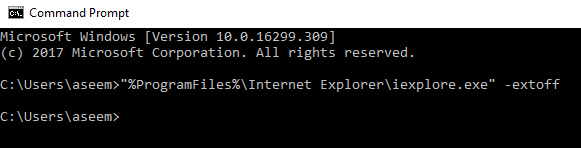Recentemente encontrei um problema muito estranho em uma das minhas máquinas Windows, onde o botão Voltarno Internet Explorer parou de funcionar! Eu pressionaria de volta e nada aconteceria! Foi a coisa mais estranha de todas e isso foi em uma nova instalação do Windows 10 com o IE 11. Eu nunca tinha experimentado esse problema antes e tive que pensar um pouco antes de descobrir como consertá-lo.
Neste artigo, mencionarei alguns dos métodos que usei para tentar corrigir o problema. O que funcionou para mim pode não funcionar para você, então vá em frente e tente todas as diferentes soluções possíveis. Se você ainda não consegue fazer o botão voltar funcionar no IE, poste um comentário aqui e eu tentarei ajudar.
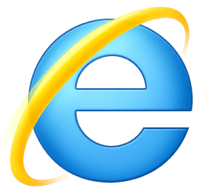
Método 1 - Desativar Add-ons
A primeira coisa a tentar é desabilitar todos os add-ons e ver se isso resolve o problema do botão de volta. A maneira mais fácil de iniciar o Internet Explorer sem complementos é clicar em Iniciar, Todos os Programas, Acessórios, Ferramentas do Sistema e depois em Internet Explorer (Sem Complementos).
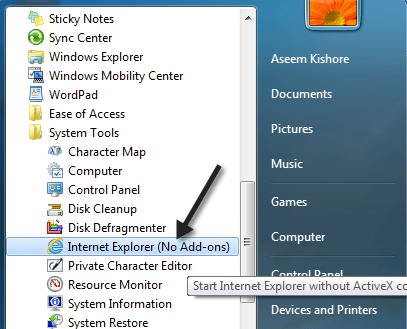
Se você tiver o Windows 8 ou o Windows 10, você pode iniciar o IE sem complementos abrindo uma janela de prompt de comando e copiando / colando o seguinte:
“%ProgramFiles%\Internet Explorer\iexplore.exe” -extoff
Se o problema desaparecer, você sabe que um dos complementos está causando o problema. Vá em frente e desative os add-ons uma vez até que você seja o culpado. Se isso não resolveu seu problema, continue lendo as outras soluções.
Método 2 - Redefinir o Internet Explorer
Você também pode tentar redefinir o Internet Explorer clicando no botão >Botãoe, em seguida, Opções da Internet.
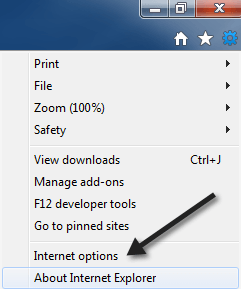
Clique agora no Avançado e, em seguida, clique no botão Reiniciarna parte inferior.
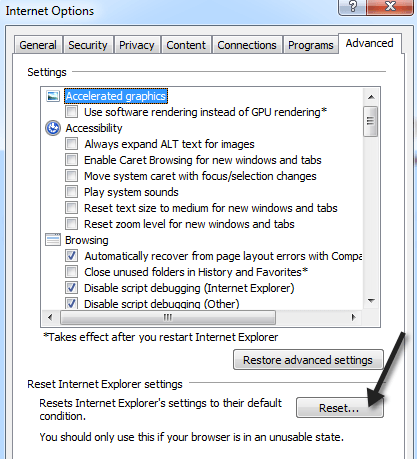
Agora, você receberá caixa de diálogo pop-up que passa por tudo o que o processo de redefinição fará como desabilitar barras de ferramentas / complementos, redefinindo as configurações de segurança, privacidade e navegação. Você também pode optar por excluir configurações pessoais como home page, provedores de pesquisa, aceleradores, remoção de arquivos temporários da Internet, cookies, histórico de navegação, dados de formulários salvos, dados de rastreamento e senhas.
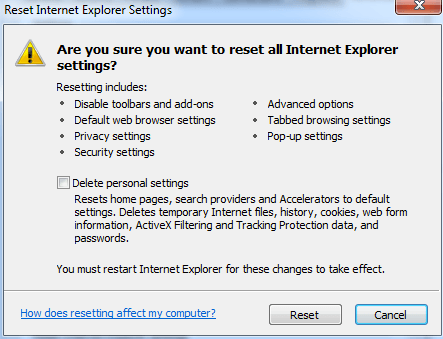
Sugiro excluir as configurações pessoais também, a menos que você realmente precise delas. Depois de redefinir o IE, reinicie o computador e tente navegar novamente usando o botão Voltar. Espero que funcione agora!
Método 3 - Instalar as últimas atualizações
Aparentemente, este problema já existe há algum tempo, então vá em frente e instale as atualizações mais recentes do Windows, pois pode haver consertá-lo em uma das atualizações liberadas. Se o seu computador estiver atualizado e você ainda tiver o problema do botão Voltar, continue lendo.
Método 4 - Chave Alt & amp; Botão Atualizar
Algumas pessoas notaram que esse problema no botão Voltar ocorre com anúncios do Google AdSense ou outros tipos de widgets em exibição em uma página da web. Quando você clica novamente, está realmente funcionando, mas está passando por vários anúncios em vez da última página da Web que você visitou.
Algumas pessoas sugeriram pressionar o botão Alt + voltar ou pressionar o botão Atualizar e pressionar novamente. Experimente e veja se alguma das soluções funciona. Obviamente, não é uma solução ideal, mas se você não tiver o problema o tempo todo ou o tiver em apenas alguns sites, poderá usar esses truques.
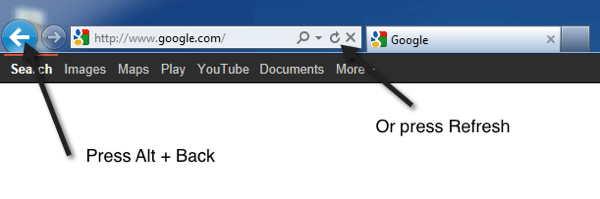
Método 5 - Desinstalar e reinstalar o IE
A última coisa que você pode tentar é desinstalar completamente o IE e reinstalá-lo. Você pode fazer isso indo até Painel de Controle, Programas e Recursos e clicando em Ativar ou desativar recursos do Windows. Vá em frente e desmarque o Internet Explorer 11e reinicie o computador.
Se você resolveu o problema usando um diferente método não listado aqui, postar um comentário e deixe-nos saber. O método 2 é o que funcionou para mim. Espero que algo aqui resolva o seu problema. Aproveite!